Kako reproducirati video s VLC-om pomoću naredbenog retka
Ako želite reproducirati video s VLC media playerom(VLC media playe) pomoću naredbenog retka(Command Prompt) , onda će vam ove naredbe pomoći. Najbolja stvar kod njih je to što možete reproducirati i YouTube videozapise uz pomoć naredbenog retka(Command Prompt) .

VLC media player jedan je od najboljih media playera za Windows 10 koji korisnicima omogućuje mnogo više od reprodukcije običnog videa. Moguće je preuzeti titlove(download subtitles) , pretvoriti videozapise u drugi format(convert videos to another format) , instalirati dodatke(install plugins) i još mnogo toga. Međutim, znate li da ovaj media player možete koristiti pomoću naredbenog retka(Command Prompt) ? Ako ste jedan od njih, možete proći kroz ovaj vodič kako biste dobili drugačiji način pristupa VLC media playeru za reprodukciju offline ili online videa.
Kako reproducirati video s VLC -om pomoću naredbenog retka(Command Prompt)
Za reprodukciju videozapisa s VLC -om pomoću naredbenog retka(Command Prompt) , slijedite ove korake-
- Preuzmite i instalirajte VLC media player.
- Potražite cmd u okviru za pretraživanje na traci zadataka.
- Kliknite opciju Pokreni kao administrator .(Run as administrator)
- Idite na instalacijsku mapu VLC .
- Kopirajte put videozapisa koji želite reproducirati.
- Unesite(Enter) naredbu za reprodukciju videa s VLC -om .
Provjerite imate li već instaliran VLC na vašem računalu(VLC installed on your computer) . Ako ne, možete posjetiti službenu web stranicu ili VLC i preuzeti media player u skladu s tim.
Kada završite s instalacijom, otvorite povišeni prozor naredbenog retka(open the elevated Command Prompt window) . Za to potražite cmdu okviru za pretraživanje trake zadataka i kliknite (Taskbar)opciju (r )Pokreni kao administrator(Run as administrato) . Nakon toga idite do instalacijske mape VLC media playera. Zadana mapa je -
C:\Program Files\VideoLAN\VLC
Međutim, ako ste ga instalirali na drugi pogon, zamijenite ga sljedećom naredbom:
cd C:\Program Files\VideoLAN\VLC
Sada zabilježite točan put medijske datoteke koju želite reproducirati. Za to kliknite desnom tipkom miša na datoteku, odaberite Svojstva(Properties) i kopirajte put. Nakon toga unesite ovu naredbu -
vlc file-path
Ako na radnoj površini(Desktop) imate datoteku pod nazivom Example.mp4 , unesite naredbu ovako -
vlc C:\Users\user-name\Desktop\Example.mp4
VLC media player će se otvoriti i počet će reproducirati video.
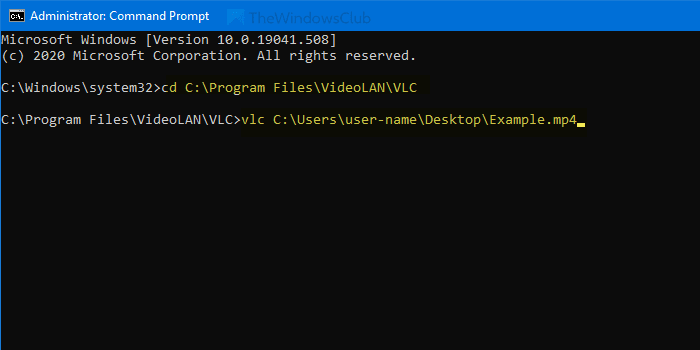
Ako želite reproducirati YouTube video s VLC media playerom, unesite naredbu ovako -
vlc video-url
ili
vlc https://www.youtube.com/watch?v=mJ-zLvB1BJY
Ako pritisnete tipku Enter , video će se početi reproducirati u VLC media playeru.
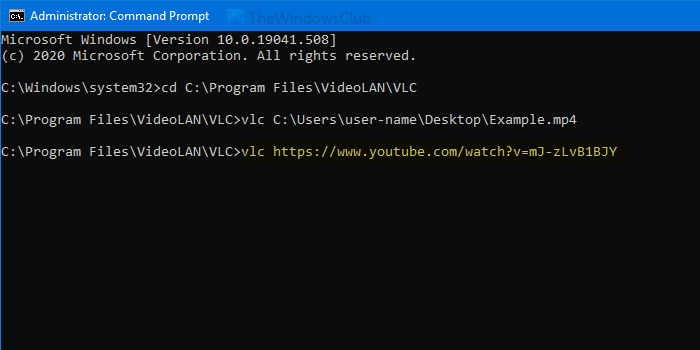
Prema zadanim postavkama, ne reproducira video na cijelom zaslonu.
Ako to želite učiniti, upotrijebite --fullscreenparametar.
To je sve! Nadam se da će pomoći.
Related posts
Kako vratiti registar pomoću naredbenog retka u sustavu Windows 11/10
Kako deinstalirati program pomoću naredbenog retka u sustavu Windows 11/10
Provjerite arhitekturu OS Windows 10 pomoću PowerShell-a ili naredbenog retka
Stvorite točku vraćanja sustava pomoću naredbenog retka ili PowerShell-a
Kako UVIJEK pokrenuti naredbeni redak i PowerShell kao administrator
Očistite međuspremnik pomoću naredbenog retka ili prečaca
Kako otvoriti naredbeni redak kada se Windows ne pokreće (3 načina)
Kako ažurirati upravljačke programe pomoću naredbenog retka u sustavu Windows 11/10
Naredbeni redak cmd.exe stalno se pojavljuje pri pokretanju
Brisanje mape ili datoteke pomoću naredbenog retka (CMD)
Kako otvoriti aplikacije Microsoft Store iz naredbenog retka
Kako izbrisati ili formatirati C pogon pomoću naredbenog retka
Otkrijte ili sakrijte svoju particiju tvrdog diska pomoću naredbenog retka
Pronađite podatke o vlasništvu nad datotekama i mapama pomoću naredbenog retka
Upravljajte vjerodajnicama iz Credential Managera pomoću naredbenog retka
Omogućite udaljenu radnu površinu pomoću naredbenog retka ili PowerShell-a
Pronađite ključ proizvoda sustava Windows pomoću naredbenog retka ili PowerShell-a
Uklonite virus s USB flash pogona pomoću naredbenog retka ili batch datoteke
Popis tipkovničkih prečaca CMD ili naredbenog retka u sustavu Windows 11/10
Korisne naredbe za upravljanje datotekama i mapama pomoću naredbenog retka
